Extraire le lien hypertexte d’un export Excel de Sharepoint
Lorsque l’on exporte une liste Sharepoint sous forme Excel, les données de type « Liens hypertexte ou image » n’affichent que le « texte de remplacement » en surface si celui-ci est renseigné. On ne voit donc pas du tout l’URL qui est derrière.
Bien sûr, il est toujours possible de cliquer dessus pour accéder à la ressource désignée par le lien, ou faire bouton de droite « Modifier le lien hypertexte » pour voir où celui-ci pointe, mais il est parfois souhaitable de disposer de l’adresse de ce lien sur toutes les lignes du tableur afin de faire des contrôles visuels ou modifications en masse.
Ceci peut se faire aisément en créant une nouvelle fonction qui va permettre d’extraire ce lien, et l’utiliser dans une nouvelle colonne.
- Ouvrir Microsoft Visual Basic (Alt+F11)
- Insertion
- Module
- Coller la fonction suivante puis fermer Microsoft VB
[pastacode lang= »javascript » manual= »Function%20AdrHyperlien(cell%20As%20Range)%0AAdrHyperlien%20%3D%20cell.Hyperlinks(1).Address%0AEnd%20Function » message= » » highlight= » » provider= »manual »/]
Dans Excel, une nouvelle formule est maintenant disponible :
[pastacode lang= »javascript » manual= »%3DAdrHyperlien(%20) » message= » » highlight= » » provider= »manual »/]
Il vous suffit de l’insérer dans une cellule vierge avec en paramètre la cellule contenant votre champ de type « URL ».

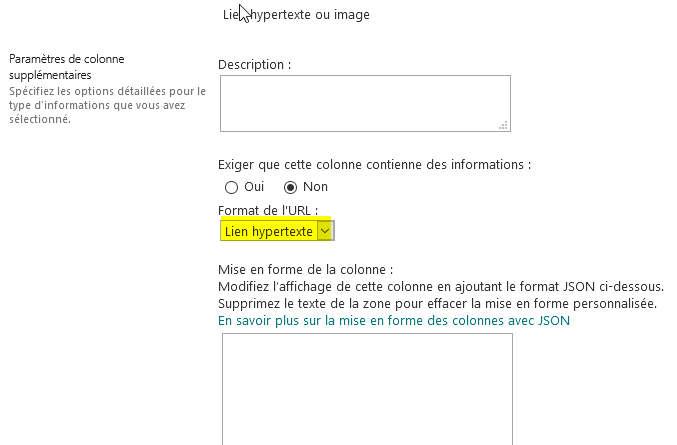
Comment (1)
Fonctionne Très bien merci